使用Windows10系统电脑的用户,为了可以快速使用英文,因此想要设置自带输入法的默认语言为英文,但是却不知道如何设置,那么小编就来为大家介绍一下吧。
具体如下:
-
1.第一步,右击输入法图标,接着点击弹出窗口中的语言首选项。
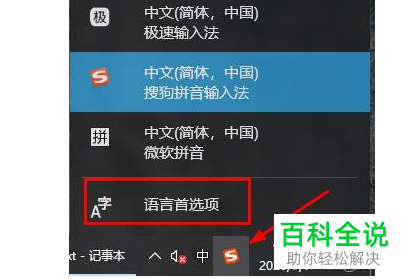
-
2.第二步,来到下图所示的首选语言页面后,点击红框中的添加首选的语言选项。
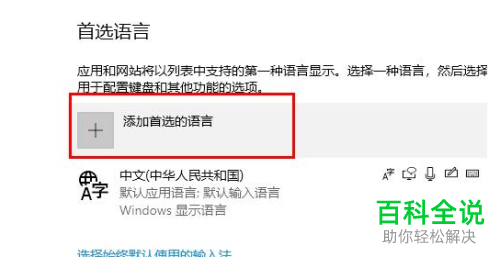
-
3第三步,在下图所示的页面中,点击输入框,并输入英语,然后点击安装图标。
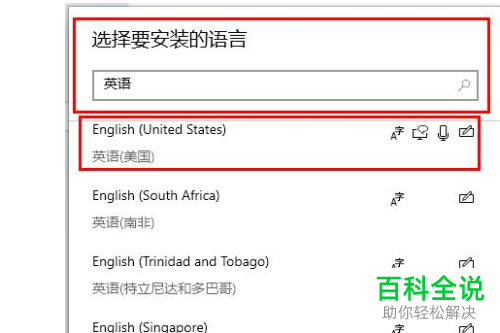
-
4.第四步,完成英语的安装后,点击红圈中的设置为默认语言选项。
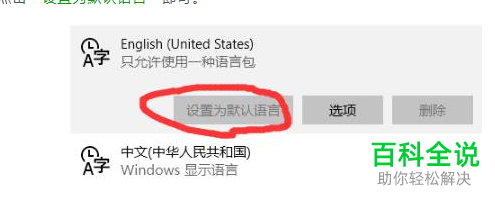
-
5.第五步,我们可以看到如下图所示的页面,成功设置自带输入法的默认语言为英文了。
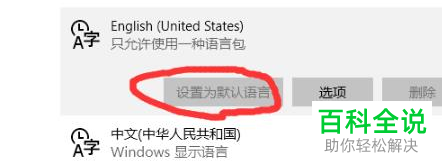
-
以上就是怎么设置win10系统自带输入法的默认语言为英文的方法。
